Cocoonでクラシックエディター(旧エディタ)を使用していたのですが、ブロックエディターを使いたくなり戻そうとしたら戻せなかった時の私が行った解決方法です。
この記事を読んで欲しい人
テーマCocoonを使っていて、クラシックエディターからブロックエディターに戻せなくて困っている人
方法1.プラグイン(Classic Editor)の設定を見直す
①プラグインにClassic Editorが入っているか確認をする。
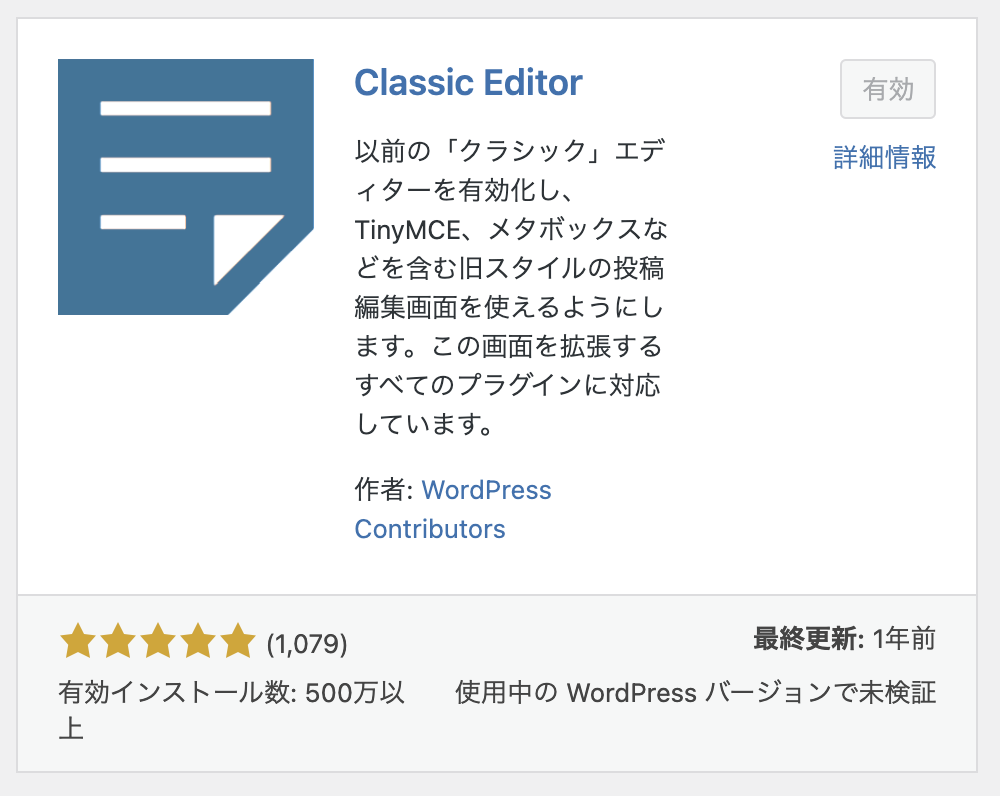
「Classic Editor」が入っているか確認する。
本来はクラシックエディターにするだけならCocoonでは必要ないです。
入っていなかった方は方法2に進んでください。
②投稿設定を開く
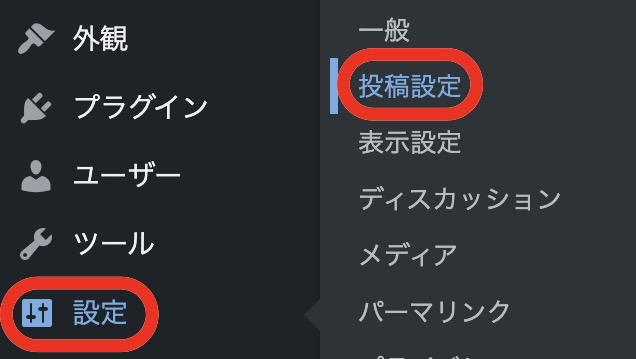
左メニューの設定→投稿設定を選択。
③ブロックエディターに変更する
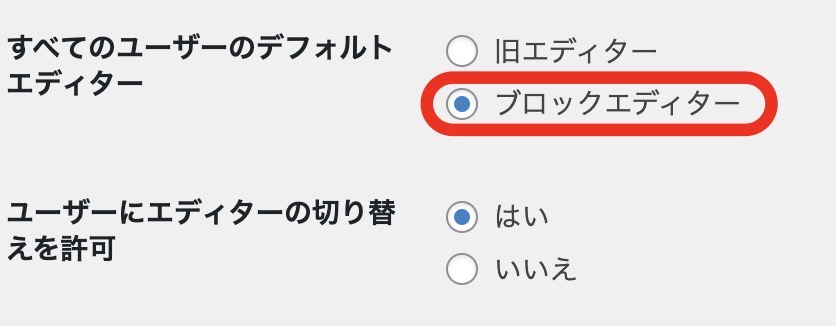
すべてのユーザーのデフォルトエディター → ブロックエディター に設定をします。
(ユーザーにエディターの切り替えの許可をはいにしておくと、投稿画面からクラシックエディタとブロックエディターの切り替えができるので便利です。)
方法2.Cocoonの設定を見直す
方法1で解決できなかった場合はCocconの設定を見直します。
①Cocoonの設定を開く
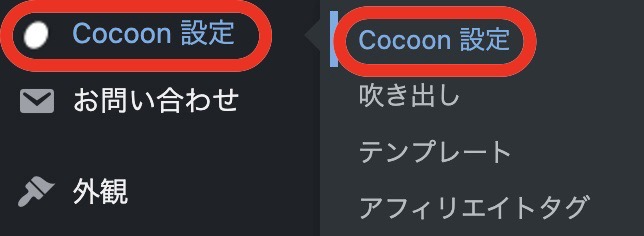
Cocoon設定→Cocoon設定を開きます。
②エディターを選択する
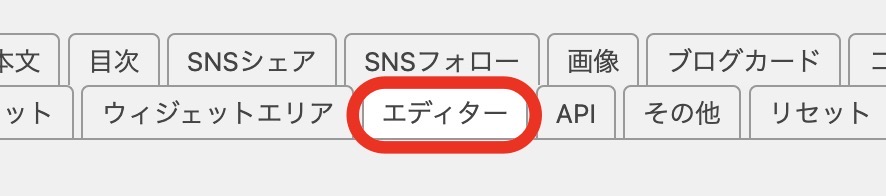
上部からエディターを選択します。
③エディターの設定を変える
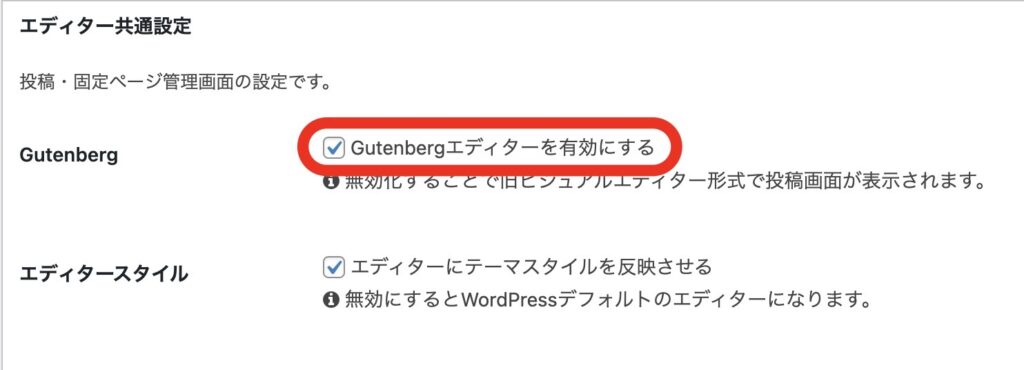
エディター共通設定の「Gutenbergエディターを有効にする」にチェックを入れます。
最後に
これでブロックエディターに変更することができました。
意外とブロックエディターが使いやすくて驚きました!
これからも楽しいブログライフを〜!


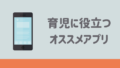

コメント